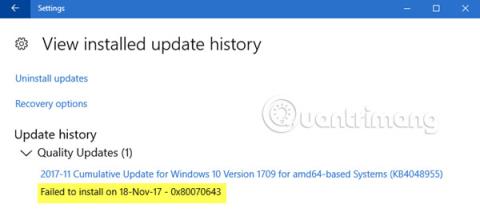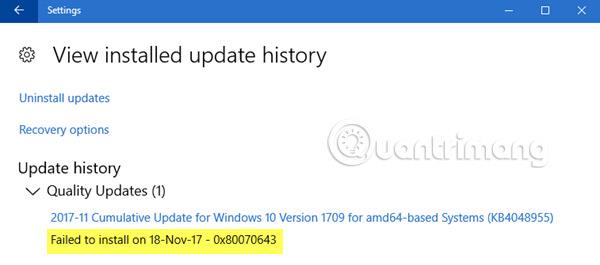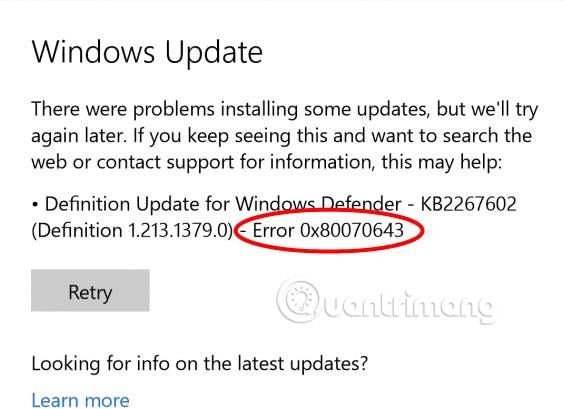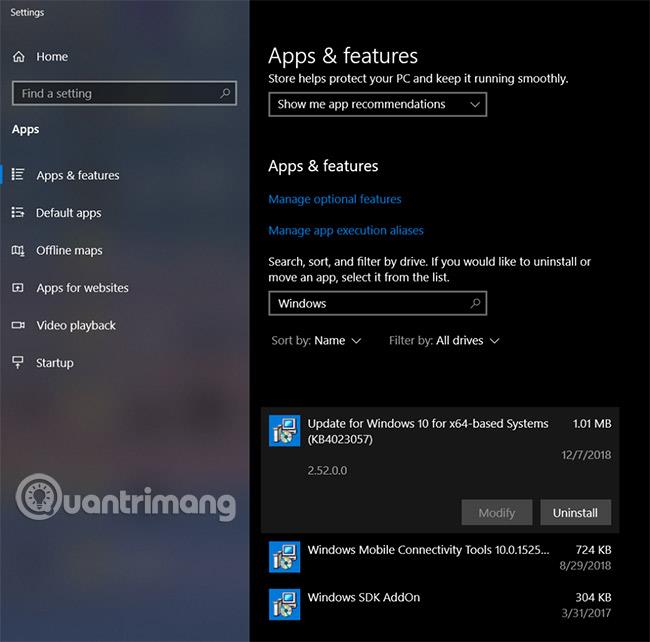Сообщение об ошибке Windows 0x80070643 иногда появляется после сбойного обновления операционной системы или приложения и может быть симптомом различных технологических проблем, начиная от заражения вирусами или вредоносными программами и заканчивая поврежденными файлами, поврежденными или удаленными или даже неправильно завершенными работами.
К счастью, есть много способов, которые вы можете использовать, чтобы решить эту проблему и снова заставить ваше устройство Windows работать правильно.
Что такое ошибка 0x80070643? Как это исправить?
Как появляется ошибка 0x80070643?
Ошибка 0x80070643 часто появляется во время обновлений операционной системы Windows, установки или обновления приложений.
Если эта опция включена в обновлении Windows, ошибка 0x80070643 будет отображаться на экране «История обновлений» после попытки установки на странице Центра обновления Windows . Это будет выглядеть так:
Failed to install on (date) - 0x80070643
Если это сообщение об ошибке возникает во время или после установки или обновления приложения, оно появится.
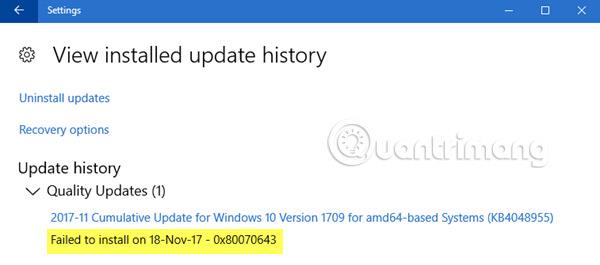
Причина ошибки 0x80070643
Сообщение об ошибке 0x80070643 часто вызвано неправильно настроенными системными настройками, вредоносным ПО или вирусами, проблемами с драйверами, поврежденными файлами, удаленными системными файлами или старыми версиями неиспользуемых программ. Завершите работу правильно после загрузки новой версии.
Ошибка 0x80070643 также может возникнуть, если компьютер или планшет с ОС Windows неправильно выключен или отключен от источника питания во время использования.
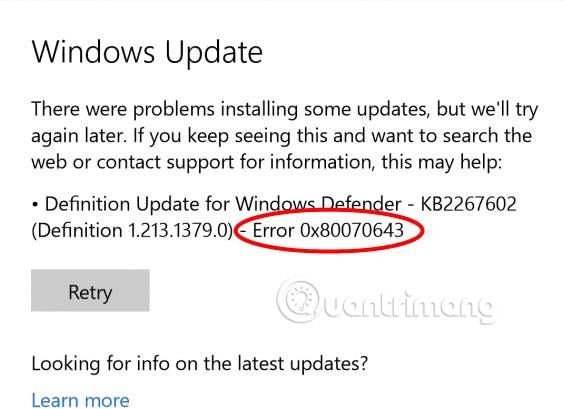
Как исправить ошибку 0x80070643
Ошибка 0x80070643 может раздражать. Но не беспокойся! Существует множество эффективных способов исправить эту ошибку, встроенных непосредственно в Windows. Для выполнения этих методов требуется очень мало дополнительных знаний.
1. Повторите установку . Иногда, независимо от причины ошибки 0x80070643, простая повторная попытка установки или обновления может решить проблему. Поэтому стоит попробовать это хотя бы еще раз, прежде чем продолжить устранение неполадок.
2. Загрузите файл повторно . Если вы загрузили обновление или приложение, и это вызвало сообщение об ошибке 0x80070643, возможно, файл был поврежден в процессе загрузки. Попробуйте загрузить еще раз и посмотрите, решит ли это проблему.
Совет . Лучше сначала удалить загруженные файлы, чтобы случайно не установить их вместо новой загрузки.
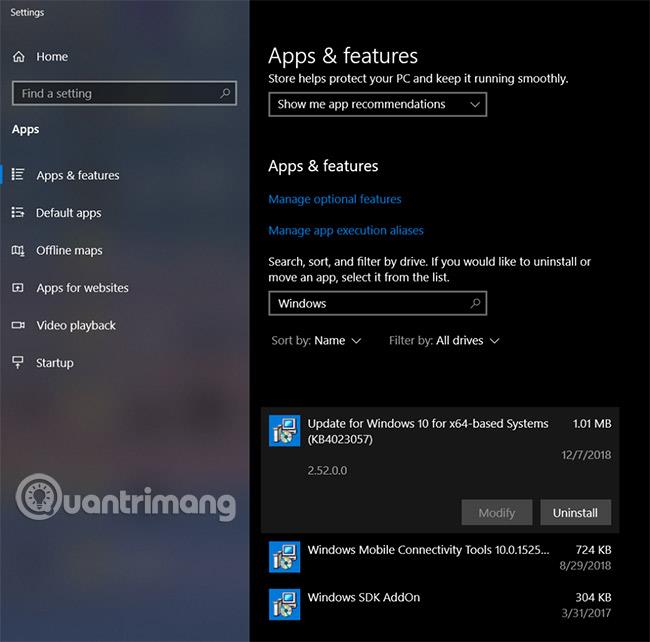
3. Проверьте подключение к Интернету : неисправное подключение к Интернету может вызвать ошибку 0x80070643, прерывая загрузку важных файлов и задерживая установку или обновления, если процесс требует подключения. Подключитесь к онлайн-серверу.
4. Закройте другие программы . Иногда запуск других программ может помешать обновлению или установке из-за доступа к важным файлам и использования ресурсов устройства. Попробуйте закрыть все открытые программы на своем компьютере и выйти из любых фоновых действий, таких как Telegram, Google Chrome или Skype .
5. Приостановите текущие загрузки и обновления : загрузка обновлений для других приложений и программного обеспечения может замедлить ваше подключение к Интернету и повлиять на загрузку или установку многих важных файлов. Убедитесь, что другие приложения не обновляются и не устанавливаются, и повторите попытку.
Совет . Большинство современных приложений для Windows 10 обновляются через приложение Microsoft Store . Вы можете просмотреть все активные обновления, открыв приложение, затем выбрав трехточечный значок и нажав « Загрузки и обновления» в правом верхнем углу.
6. Перезагрузите компьютер . Простая перезагрузка компьютера может решить различные проблемы Windows.
7. Запустите средство устранения неполадок Центра обновления Windows . Средство устранения неполадок Центра обновления Windows предварительно установлено в Windows и может сканировать и устранять все проблемы, связанные с обновлениями операционной системы, а также приложений. Его можно найти в «Настройки» > «Обновление и безопасность» > «Устранение неполадок» > «Центр обновления Windows» . Этот метод является одним из самых простых и эффективных способов восстановления обновлений Windows.
Совет : Если вы получаете ошибку 0x80070643 при попытке запустить, установить или обновить относительно старое программное обеспечение, вам также следует попробовать запустить средство устранения неполадок совместимости программ , которое можно найти на том же экране, что и средство устранения неполадок Центра обновления Windows .
8. Установите последнюю версию .NET Framework . Поврежденная платформа .NET Framework может вызвать ошибки установки и обновления в Windows, включая ошибку 0x80070643. Вы можете решить проблему, установив последнее обновление .NET Framework с официальной страницы .
9. Запустите средство восстановления .NET Framework . Если у вас установлено последнее обновление .NET Framework и вы подозреваете, что оно по-прежнему является причиной ошибки 0x80070643, вы можете попробовать загрузить и запустить средство восстановления .NET Framework.
Это официальная программа восстановления от Microsoft, которую можно скачать и запустить с ее страницы на сайте Microsoft .
10. Отключите антивирусные программы . Антивирусные программы имеют плохую репутацию из-за конфликтов с настройками приложений и функциями системы. Попробуйте отключить антивирусную программу и попробовать обновить или переустановить.
Важное примечание . Не забудьте снова включить антивирусную программу после выполнения задачи.
11. Выполните сканирование SFC . Сканирование SFC может обнаружить и восстановить поврежденные системные файлы на компьютере. Чтобы запустить сканирование SFC, откройте командную строку , введите « sfc /scannow » и нажмите Enter. Дождитесь завершения сканирования, закройте командную строку и повторите попытку установки или обновления.
12. Перезапустите установщик Windows . Сбой в установщике Windows часто может вызывать ошибку 0x80070643, но это можно исправить, перезапустив его. Для этого нажмите Windows+ R, введите «services.msc», затем нажмите Enter. Выберите «Установщик Windows» один раз, чтобы выделить его, затем выберите ссылку «Перезагрузить» слева.
13. Удалите приложение . Если во время обновления приложения возникает ошибка 0x80070643, возможно, существующая версия приложения повреждена и вызывает проблему. Другой способ — удалить приложение, а затем переустановить его. При переустановке будет применена последняя версия, поэтому вам не нужно ее обновлять.
Самый простой способ удалить приложение в Windows 10 — щелкнуть правой кнопкой мыши его имя в меню «Пуск» и выбрать « Удалить».
Остальные ошибки аналогичны ошибке 0x80070643.
Хотя ошибка 0x80070643 является одной из причин сбоя обновлений Windows, существует множество других причин, по которым обновления Windows отказываются правильно загружать или устанавливаться на компьютер или ноутбук, а также обновление может быть вызвано множеством проблем.
Желаю успехов в устранении неполадок!